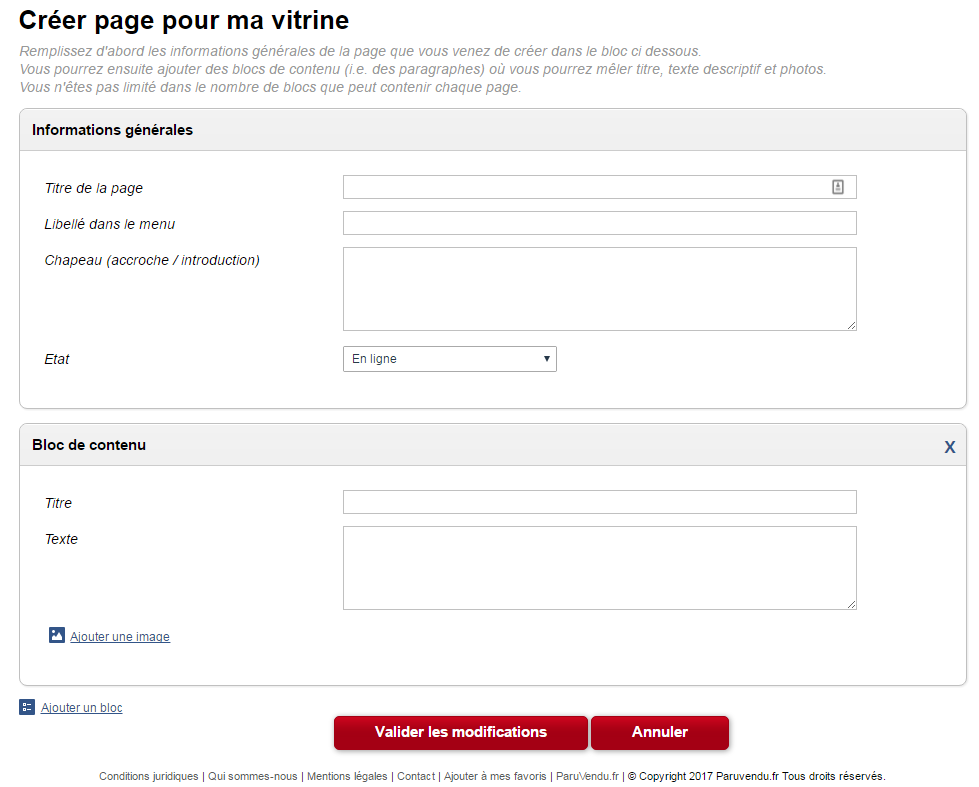Contactez-nous
Tél. 04 82 75 26 17
La vitrine est devenue l'un des éléments centraux du service de ParuVendu.fr. Véritable site dans le site, votre vitrine est ce que les utilisateurs de ParuVendu.fr voient de vous. C'est pourquoi il est important que vous soyez à l'aise avec ses fonctionnalités et les possibilités qu'elles offrent. Si vous avez encore des interrogations, vous êtes au bon endroit. Découvrons ensemble le fonctionnement de la vitrine pro de ParuVendu.fr…
Cette fonctionnalité vous permet de faire figurer jusqu'à trois annonces directement sur la page d'accueil de votre vitrine. Ce sont les trois premiers biens que les utilisateurs verront, c'est pourquoi vous devez les choisir avec soin.
Pour mettre une annonce à la une de votre vitrine, vous devez :
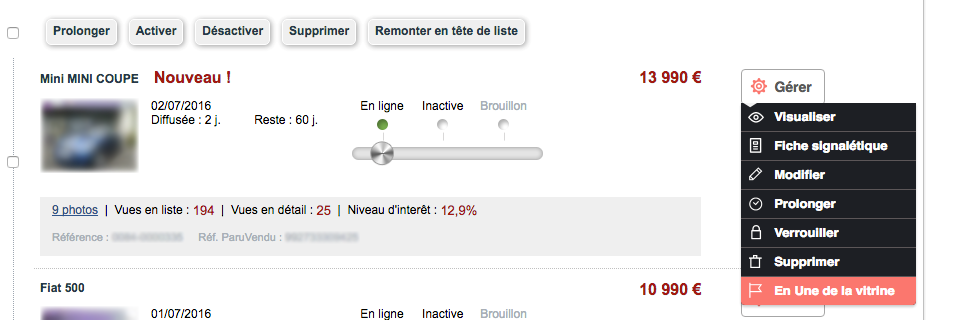
Rien de plus simple ! Il vous suffit de faire la même manipulation en sélectionnant "Enlever Une vitrine" dans le menu déroulant du bouton "Gérer". L'indication sur le récapitulatif de votre annonce disparait, cette dernière n'est plus en Une de votre vitrine.
Nous avons également créé un filtre pour vous permettre de retrouver plus facilement les annonces que vous avez mises à la Une. Dorénavant, vous pouvez sélectionner seulement les "Annonces à la Une de la vitrine" dans votre listing.
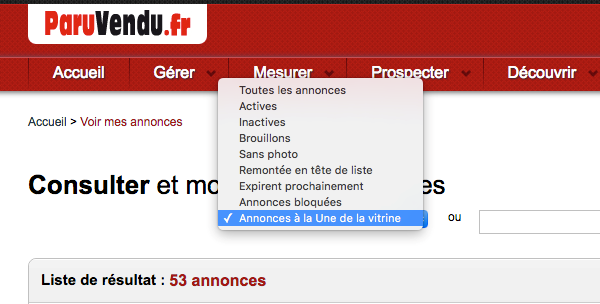
C'est une fonctionnalité que nous venons juste d'ajouter à la vitrine. Elle vous permet de mettre en avant la réputation que vous avez acquise à force de satisfaire vos clients. Concrètement, il s'agit de faire apparaître sur votre vitrine, mais aussi sur vos pages annonces et vos affichettes, les avis que les internautes vous ont laissés. Pour ce faire, nous utilisons les notes recueillies sur Facebook et via le service Opinion System.
NB : il faut que vous ayez activé la fonctionnalité Avis sur votre page Facebook, pour que les utilisateurs puissent vous noter.
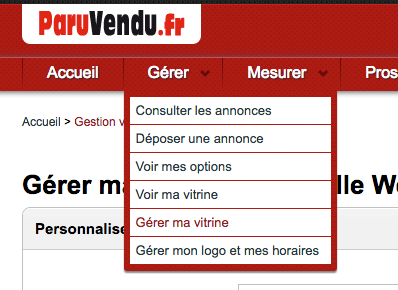
Nous récupérons les avis directement sur la page Facebook que vous nous avez renseigné. C'est automatique ! Sur votre vitrine, ainsi que sur vos pages annonces et sur vos affichettes, on pourra alors voir votre note moyenne. Sur la vitrine et les pages annonces apparait également un lien vers les avis détaillés de votre page Opinion System ou de votre page Facebook.
Tout ce que vous avez à faire c'est donc renseigner l'URL de votre page Facebook. Pour ce faire, passez votre souris sur l'onglet "Gérer" et de sélectionnez "Gérer ma vitrine".
Sur la page suivante, repérez le champ "Facebook" et entrez-y l'adresse url de votre page Facebook.
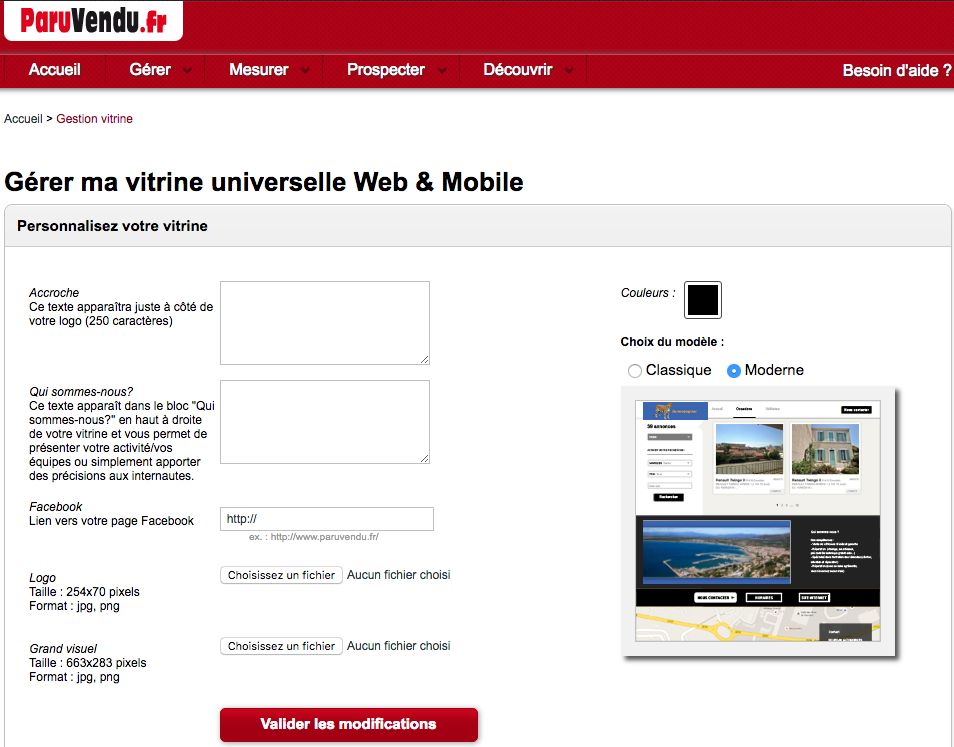
La synchronisation avec votre compte Opinion System est automatique. En effet, nous utilisons le numéro SIRET que vous nous avez indiqué et nous nous synchronisons avec le compte correspondant sur Opinion System.
Aujourd'hui, il ne suffit plus d'avoir un site web pour se faire remarquer en ligne, bien au contraire. En effet, en 2017, la quasi-totalité des entreprises, même les plus petites, ont un site, quelques pages sur les réseaux sociaux et pourquoi pas, un blog. Le web d'aujourd'hui, c'est avant tout du contenu ! C'est lui qui vous permet de remonter dans les pages de résultats des moteurs de recherche, lui qui vous permet d'attirer les internautes, lui qui vous permet de les garder et de créer un lien avec eux.
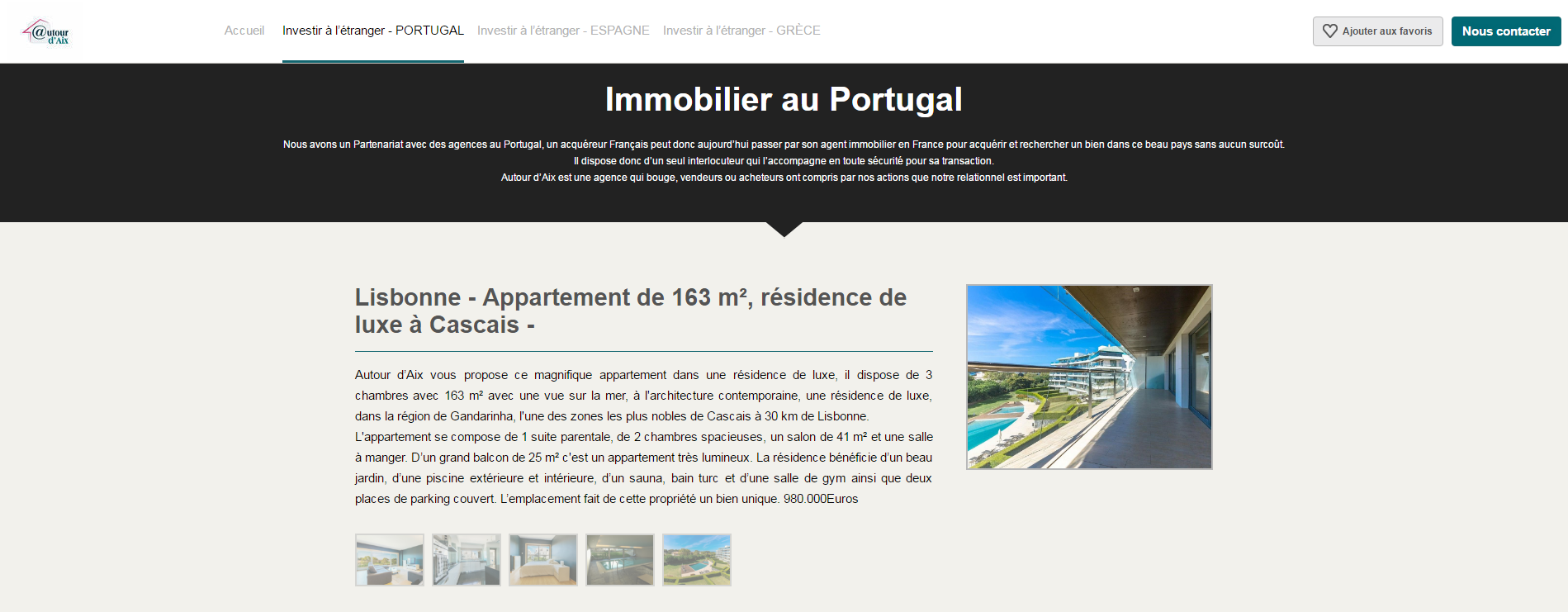
En vous permettant de gérer vous-même votre contenu, nous vous offrons un levier supplémentaire pour parfaire votre stratégie de communication digitale et obtenir encore plus de leads sur ParuVendu.fr.
Pour ajouter une page de contenu à votre vitrine, il vous suffit de :
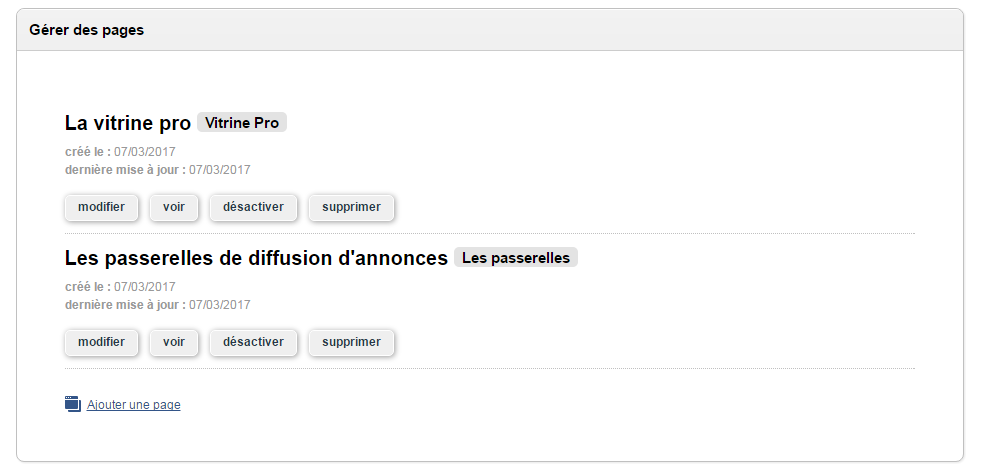 Image 1 : Bloc "Gérer des pages"
Image 1 : Bloc "Gérer des pages"